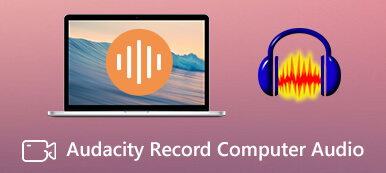Quando há uma parte silenciosa ou ruído indesejado no fundo de seus arquivos de áudio gravados, você tende a cortar o arquivo de áudio e eliminar as peças desnecessárias. Além disso, para facilitar, você precisa de alguns aparadores de áudio convenientes para ajudá-lo a fazer isso. Portanto, veja os métodos abaixo sobre como cortar facilmente arquivos de áudio e escolher um desejado.

- Parte 1: 2 métodos para cortar arquivos de áudio no PC sem esforço
- Parte 2: Como cortar arquivos de áudio no iOS/Android
- Parte 3: Perguntas frequentes sobre Trim Audio File
Parte 1: 3 métodos para cortar arquivos de áudio no PC sem esforço
Se você deseja cortar o arquivo de áudio em seu computador, aqui estão os 2 melhores métodos que oferecem soluções profissionais e fáceis para você cortar arquivos de áudio. Além disso, você também pode encontrar a solução gratuita abaixo que permite cortar peças indesejadas sem problemas.
1. Conversor de vídeo Apeaksoft final
Apeaksoft Video Converter Ultimate é um aparador e conversor abrangente para arquivos de áudio e vídeo. Você pode cortar o arquivo de áudio, mesclá-lo com outras faixas de áudio e adicioná-lo aos arquivos de vídeo. Todos os recursos de edição simples estão incluídos neste pequeno programa. Além disso, suportando quase todos os tipos de formatos de áudio para entrada e saída, você pode cortar qualquer arquivo de áudio que tiver e criar novo áudio em qualquer formato.

4,000,000+ Transferências
Corte arquivos de áudio com o modo de divisão rápida.
Visualize o áudio cortado antes de exportar.
Mesclar clipes de áudio cortados em um arquivo de áudio.
Adicione efeitos de fade in ou out ao arquivo de áudio.
Passo 1Depois de baixar e instalar o programa em seu computador, você precisa iniciá-lo e clicar no botão Caixa de ferramentas botão para seguir em frente. Em seguida, encontre o Aparador de vídeo e clique nele. Embora diga aparador de vídeo, você ainda pode enviar seu arquivo de áudio e cortá-lo.
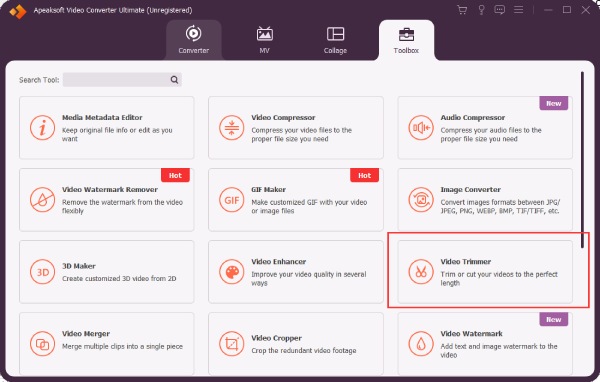
Passo 2Clique no botão Mais para selecionar o áudio do seu dispositivo. Depois disso, seu áudio será reproduzido automaticamente na nova janela pop-up. Agora você pode clicar no botão Fast Split para cortar o áudio em vários clipes iguais com a mesma duração.
Passo 3Além disso, você também pode definir um novo ponto inicial e final na linha do tempo para manter a parte desejada. Depois disso, você pode clicar no botão de cruz nos segmentos indesejados do lado esquerdo para excluí-los. Em seguida, você precisa marcar Mesclar em um E clique no Exportações botão. Em seguida, o arquivo de áudio de saída terá todos os segmentos desejados.
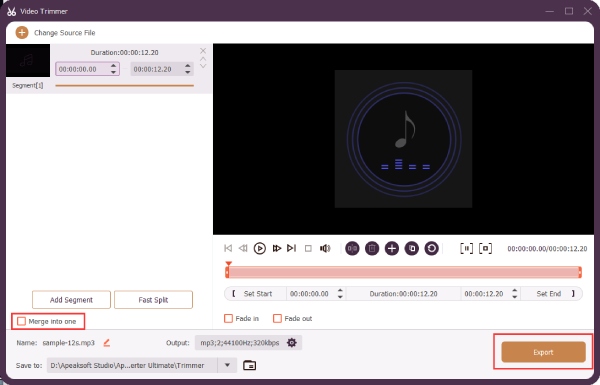
Se você deseja cortar o arquivo de áudio de um vídeo, o Apeaksoft Video Converter Ultimate também pode ajudá-lo a extrair esse arquivo de áudio do vídeo. Você só precisa converter o vídeo ao áudio nele e então você pode facilmente apará-lo com o guia acima.
2. Audácia
Audacity é um aparador de áudio gratuito e de código aberto conhecido por seus recursos profissionais. Como um cortador profissional de arquivos de áudio, você pode até ver o ritmo e o volume do áudio ao cortar o arquivo de áudio para que possa ver claramente onde está a parte silenciosa do áudio e cortá-la. A desvantagem disso é que os iniciantes não podem aprender rapidamente como usá-lo.
Como cortar o arquivo de áudio no Audacity
Passo 1Baixe e instale o Audacity no site oficial. Inicie-o e arraste o arquivo de áudio para a janela aberta do Audacity.
Passo 2Para colocar uma marca, você pode pressionar F1 no teclado ou clique no Ferramenta de Seleção botão. Em seguida, clique nas posições que deseja dividir ou cortar.
Passo 3Em seguida, clique no Limites do clipe botão do Editar menu e clique no Split botão para dividir o áudio em segmentos.
Passo 4Clique em qualquer segmento que deseja cortar e pressione Apagar no seu teclado. Você também pode alterar a sequência desses segmentos arrastando-os na trilha.
Passo 5Finalmente, você pode exportar seu áudio como um arquivo MP3 clicando no botão Exportações botão do Envie o cardápio. Em seguida, renomeie seu novo arquivo, escolha um novo formato e clique no botão Salvar para exportar.

Parte 2: Como cortar arquivos de áudio no iOS/Android
Como cortar o arquivo de áudio no iPhone e Android? O conteúdo a seguir tem a resposta que você precisa. Você pode seguir em frente e aprender 2 aparadores funcionais e aparar arquivos de áudio no seu celular agora mesmo.
1. Aparador de áudio - Aparar áudio
Embora o iPhone tenha um editor pré-instalado – iMovie, é complicado cortar ou cortar o arquivo de áudio apenas com iMovie uma vez que você deve anexar um vídeo antes de importar o arquivo de áudio para corte. Portanto, você pode experimentar o aplicativo de terceiros - Aparador de áudio, um aparador projetado especificamente para cortar áudio no iOS. Você pode baixar este aplicativo da App Store por US $ 2.99 e aproveitar seus recursos simples de corte de áudio.
Passo 1Depois de comprar e instalar o aplicativo, abra-o e importe o arquivo de áudio que deseja cortar.
Passo 2Na tela de corte a seguir, você pode ampliar para ver claramente a forma de onda e localizar onde deseja que as marcas de corte estejam.
Passo 3Depois de selecionar a parte que deseja manter, toque no aparar botão para mantê-lo e criar um novo arquivo de áudio.
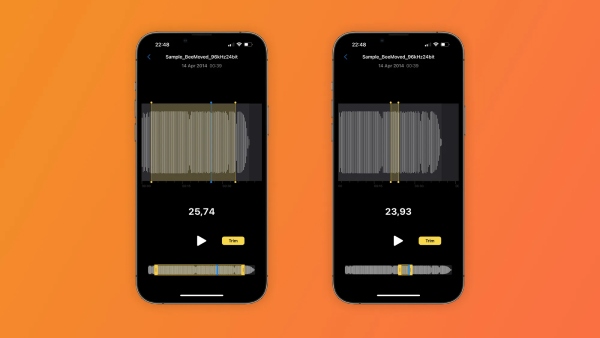
2. Cortador de MP3 [Android]
MP3 cortador é aparador para você cortar arquivos de áudio com alta qualidade no Android. Você pode rapidamente cortar arquivos MP3 ou mescle quaisquer outros arquivos de áudio. Enquanto isso, você também pode criar um toque com este aplicativo. Além disso, a visualização rápida ao selecionar um arquivo de áudio ajuda o processo de corte a ser mais suave.
Passo 1Baixe e instale MP3 cortador da loja Google Play. Em seguida, abra-o e selecione um arquivo de áudio do seu telefone, você também pode digitar o nome do arquivo para pesquisar na parte superior.
Passo 2Em seguida, você precisa tocar nos botões avançar e retroceder para redefinir os pontos inicial e final para manter a parte desejada.
Passo 3Toque em Iniciar corte botão para salvar as alterações e o áudio cortado em seu telefone.
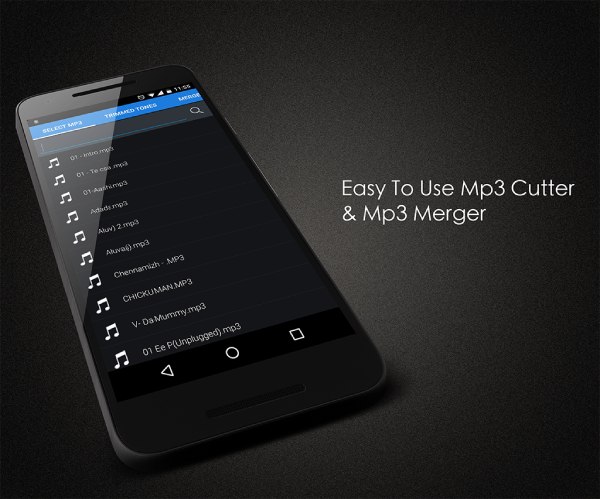
Parte 3: Perguntas frequentes sobre Trim Audio File
Pergunta 1. Como cortar áudio no iMovie?
Para cortar o arquivo de áudio em iMovie, você precisa criar um novo projeto com um vídeo. Então, o áudio importado só poderá ser do iTunes, do aplicativo Música ou das trilhas sonoras do iMovie. Você pode tocar no botão Mais para adicionar áudio e selecionar um dos recursos acima. Em seguida, toque no áudio na linha do tempo e arraste a barra amarela em ambos os lados para controlar sua duração. Depois disso, toque no Partilhar e Salvar vídeo botões para salvar o projeto.
Pergunta 2. Como cortar o arquivo de áudio gravado no iPhone?
Você pode cortar o arquivo de áudio em Memos de voz depois de gravar no seu iPhone. Basta tocar na gravação que você deseja editar Memos de voz e toque no botão de três pontos. Em seguida, toque em Editar. Toque no botão no canto superior direito da tela seguinte. Depois disso, arraste as alças de corte amarelas para selecionar a parte desejada e toque em aparar cortar. Por fim, toque em Salvar e crie um novo arquivo de áudio.
Pergunta 3. Posso cortar o arquivo de áudio no VLC Media Player?
Não, você não pode cortar o áudio diretamente VLC. No entanto, você pode habilitar o Controles avançados e reproduzir o áudio. Em seguida, quando estiver tocando a parte desejada, clique no ponto vermelho para gravar, para que você possa pular as partes indesejadas.
Conclusão
Basta encerrar, os 4 métodos discutidos acima abrangem os principais dispositivos que você pode usar para cortar o áudio. Portanto, seguindo as etapas acima, você aprenderá rapidamente como fazer isso em computadores e telefones e criar novos áudios em segundos com a ferramenta certa.



 iPhone Data Recovery
iPhone Data Recovery Recuperação do Sistema iOS
Recuperação do Sistema iOS Backup e restauração de dados do iOS
Backup e restauração de dados do iOS gravador de tela iOS
gravador de tela iOS MobieTrans
MobieTrans transferência do iPhone
transferência do iPhone Borracha do iPhone
Borracha do iPhone Transferência do WhatsApp
Transferência do WhatsApp Desbloqueador iOS
Desbloqueador iOS Conversor HEIC gratuito
Conversor HEIC gratuito Trocador de localização do iPhone
Trocador de localização do iPhone Data Recovery Android
Data Recovery Android Extração de dados quebrados do Android
Extração de dados quebrados do Android Backup e restauração de dados do Android
Backup e restauração de dados do Android Transferência telefônica
Transferência telefônica Recuperação de dados
Recuperação de dados Blu-ray
Blu-ray Mac limpador
Mac limpador Criador de DVD
Criador de DVD PDF Converter Ultimate
PDF Converter Ultimate Windows Password Reset
Windows Password Reset Espelho do telefone
Espelho do telefone Video Converter Ultimate
Video Converter Ultimate editor de vídeo
editor de vídeo Screen Recorder
Screen Recorder PPT to Video Converter
PPT to Video Converter Slideshow Maker
Slideshow Maker Free Video Converter
Free Video Converter Gravador de tela grátis
Gravador de tela grátis Conversor HEIC gratuito
Conversor HEIC gratuito Compressor de vídeo grátis
Compressor de vídeo grátis Compressor de PDF grátis
Compressor de PDF grátis Free Audio Converter
Free Audio Converter Gravador de Áudio Gratuito
Gravador de Áudio Gratuito Free Video Joiner
Free Video Joiner Compressor de imagem grátis
Compressor de imagem grátis Apagador de fundo grátis
Apagador de fundo grátis Upscaler de imagem gratuito
Upscaler de imagem gratuito Removedor de marca d'água grátis
Removedor de marca d'água grátis Bloqueio de tela do iPhone
Bloqueio de tela do iPhone Puzzle Game Cube
Puzzle Game Cube